På WWDC 2019 tillkännagavs det att Apple iPad skulle få ett annat operativsystem. Det är nödvändigt att iPadOS förklarades med att konstatera att nu dessa Apple-enheter kommer att få mer resurser i enlighet med användning. Eftersom iPads är mer av professionell användning och inte bärs lika mycket som iPhones, var det rättvist att utveckla ett nytt OS och öppnade ett stort utrymme för apputvecklare.
Här, i det här inlägget, har vi listat några av de viktiga funktionerna i Apple iPadOS.
Senaste Apple iPadOS-funktioner-
1. Flera Windows på iPadOS
Med iPadOS får du behålla två appar på din skärm, vilket är en liknande funktion som delad skärm på de senaste Android-telefonerna. Den görs tillgänglig för att göra iPad mer produktiv för användarna. Du kan till exempel öppna Mail-appen tillsammans med Safari samtidigt. Dessutom kan man öppna flera Safari-flikar i olika fönster och se dem tillsammans på iPad-skärmen.
Således har den en likhet med den bärbara datorn eller någon stationär funktion, där man kan öppna olika fönster på skärmen. Även om inte alla appar stöder den här funktionen och man måste kontrollera detta för enskilda appar. Öppna appen och tryck länge på den, om den visar alternativet: "Visa alla fönster" vilket betyder att den kommer att fungera för funktionen. Annars blir det inte jobb; för närvarande stöder de flesta av de inbyggda apparna, nämligen Notes, Mail, Messages funktionen.
2. Stöd för extern lagring-
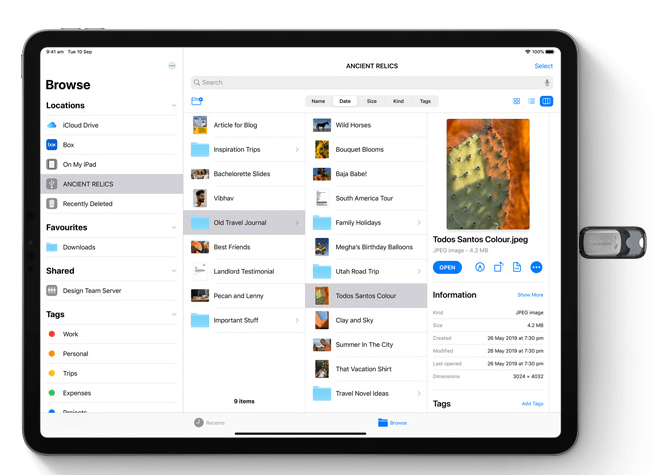
Eftersom det har skett några betydande förändringar i Files-appen för iOS och iPadOS. Filer-appen låter dig visa externa lagringsenheter och kort. Enligt Apple iPadOS nya funktioner stöder den USB-enhet, SSD-kort och extern hårddisk. Medan de senaste modellerna, iPad Pros, har USB-porten, kan andra använda en kontakt för att ansluta lightning-kabeln. Apple har släppt blixt till USB, blixt till SD-kortläsare och blixt till USB 3 kamerakablar.
3. Stöd för tangentbord och mus-

Användningen av stöd för mus och styrplatta kommer att öka produktiviteten för iPad-användare. Detta är en mycket efterlängtad funktion som lagts till i iPadOS, vilket gör den mer bekväm att använda. Stöd för mus introducerades med lanseringen av iPadOS 13 (samma för iPhones med iOS 13). Anslut nu en mus till din iPad via Bluetooth, eller använd ett tangentbord eller styrplatta för mer bekvämlighet.
4. Safari –
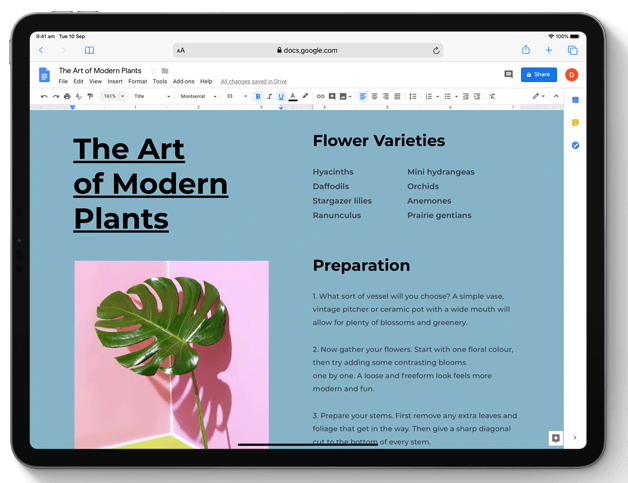
När Safari-appen ändras till skrivbordsversionen kan du använda Google Docs, WordPress och andra webbplatser som är lättillgängliga på din iPad. Eftersom iPad-användare kanske vill se mobilversionerna av många webbplatser, introducerade de funktionen i iPadOS. Den här funktionen är oerhört användbar för alla, och att använda en iPad som en fullt fungerande storskärmsenhet kommer att vara bekvämare.
Flera andra betydande ändringar har gjorts med den senaste iPadOS-uppdateringen, såsom en nedladdningshanterare för användarna att kontrollera nedladdningarna, platsspecifika inställningar för att hantera åtkomst till enheten och användarnas information.
5. Gestkontroll –
Om vilken iPad du ska köpa fortfarande är din förvirring, välj den senaste versionen, som har den senaste Apple iPadOS. Detta inkluderar geststyrning, som fungerar på samma sätt som den på iPhone men har sin unika stil. Att använda flera appar görs enkelt genom att växla snabbt med gesterna på Skjut över fältet. Justera storleken på fönstren som öppnas i delad vy. Styrplattagester som nyp för att zooma in och svep för att gå hem.
För att sammanfatta-
Den senaste iPadOS-uppdateringen ger flera användbara funktioner som kommer att göra iPad mångsidig i användning. Detta kommer att hjälpa människor att använda musen och tangentbordet aa. Supporten är nu försedd med förbättrad kontroll. Andra funktioner som extern lagring, Desktop Safari, multiwindow är mycket sannolikt att uppskattas.
När vi avslutar inlägget vill vi gärna veta dina åsikter om den här artikeln. Dina förslag och kommentarer är välkomna i kommentarsektionen nedan. Dela informationen med dina vänner och andra genom att dela artikeln på sociala medier.
Vi älskar att höra från dig!
Vi finns på Facebook , Twitter , LinkedIn och YouTube . För eventuella frågor eller förslag, vänligen meddela oss i kommentarsektionen nedan. Vi älskar att återkomma till dig med en lösning. Vi lägger regelbundet ut tips och tricks, tillsammans med lösningar på vanliga problem relaterade till teknik. Prenumerera på vårt nyhetsbrev för att få regelbundna uppdateringar om teknikvärlden.

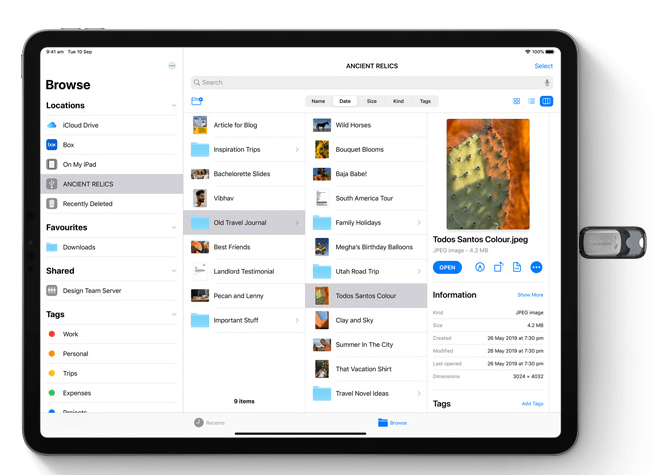

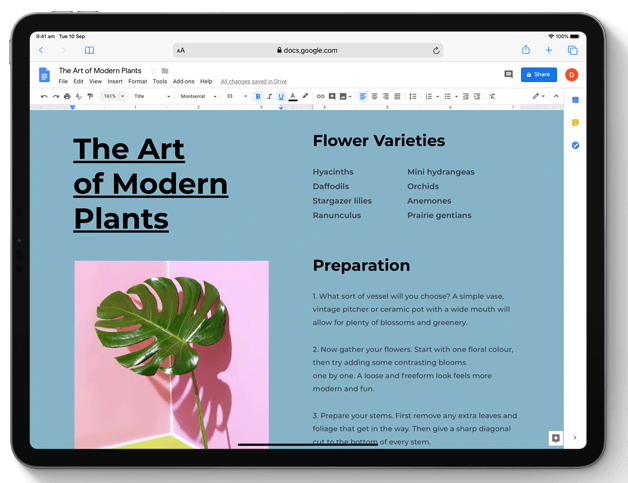






![Ta reda på hur du gör försättssidor i Google Dokument [Enkla steg] Ta reda på hur du gör försättssidor i Google Dokument [Enkla steg]](https://blog.webtech360.com/resources3/images10/image-336-1008140654862.jpg)

